Come eliminare tutti i messaggi in Discord (cancella cronologia DM)
Discord è una piattaforma di chat introdotta come alternativa a Skype . È una delle applicazioni più importanti per comunicare con i tuoi amici e amici. Offre una comunità affiatata e ha completamente cambiato il concetto di chat di gruppo. Skype ha influenzato principalmente la popolarità di Discord che si è evoluto come la migliore piattaforma per la chat di testo. Ma chi vuole leggere quei vecchi messaggi inviati uno o due anni fa? Usano solo lo spazio del dispositivo e lo rendono lento. L' eliminazione dei messaggi in Discord non è un gioco da ragazzi poiché la piattaforma non offre alcun metodo diretto di questo tipo.
Mantenere il tuo server Discord eliminando i vecchi messaggi è seriamente un mal di testa. Potrebbero esserci migliaia di messaggi indesiderati che occupano molto spazio all'interno del tuo server Discord . Sono disponibili diversi metodi per eliminare tutti i messaggi in Discord . In questo articolo, discuteremo i modi migliori per cancellare la cronologia dei DM in Discord e sbarazzarci di tutti quei vecchi messaggi.
Come eliminare tutti i messaggi in Discord [Cancella cronologia DM](How to Delete All Messages in Discord [Clear DM History])
Discord non fornisce alcun metodo diretto per eliminare tutti i messaggi contemporaneamente. Potresti trovarti in un problema se provi a infrangere le regole e i regolamenti di Discord(Discord’s rules and regulations) . Ci sono due tipi di messaggi in Discord .
Tipi di messaggi in Discord(Types of Messages in Discord)
Discord offre due tipi di messaggi distinti:
1. Messaggi diretti (DM)(1. Direct Messages (DM)) : questi sono i messaggi di testo che sono privati e trattenuti tra due utenti.
2. Messaggi di canale (CM)(2. Channel Messages (CM)) : ci sono messaggi di testo che vengono inviati in un canale o in un gruppo specifico.
Entrambi questi messaggi di testo funzionano in modo diverso e hanno regole diverse. Quando Discord è stato inizialmente lanciato, gli utenti potevano facilmente eliminare i messaggi in blocco, ma non ora. È perché migliaia di utenti che eliminano in massa i loro messaggi influiscono direttamente sul database di Discord . L'applicazione ha elaborato varie regole e regolamenti che ne stanno influenzando la popolarità.
Anche in questo caso, ci sono diversi modi che possono essere utilizzati per cancellare tutti i messaggi in Discord . Di seguito(Below) sono riportati alcuni dei metodi più semplici per gestire sia i messaggi diretti(Direct) che i messaggi di canale(Channel) per aiutarti a liberare lo spazio di Discord Server .
2 modi per eliminare tutti i messaggi in Discord(2 Ways to Delete All Messages in Discord)
Esistono diversi modi per eliminare i messaggi del canale e i messaggi diretti. Spiegheremo entrambi i metodi per una più facile comprensione.
1. Eliminazione di messaggi diretti in Discord (1. Deleting Direct Messages in Discord )
Tecnicamente, Discord non consente di eliminare i messaggi diretti (DM). Se non vuoi vedere i messaggi, puoi chiudere il pannello della chat e rimuovere la copia delle chat. In questo modo i tuoi messaggi scompariranno temporaneamente e saranno sempre disponibili nelle chat di altre persone. È possibile eliminare la copia locale dei messaggi attenendosi alla procedura seguente.
1. Apri il pannello Chat(Chat panel) della persona con cui hai scambiato messaggi diretti.

2. Toccare l'opzione ' Messaggio(Message) ' visibile sullo schermo.
3. Toccare l' opzione ' Messaggio diretto(Direct Message) ' nella parte in alto a sinistra dello schermo.

4. Fare clic sull'opzione ' Conversazione(Conversation) ' e toccare Elimina (X)(Delete (X)) .

5. Questo cancellerà i " Messaggi diretti(Direct Messages) " almeno dalla tua parte.
Nota:(Note:) non riceverai la finestra di dialogo di conferma dopo aver fatto clic sulla croce. Quindi, assicurati di fare tutto di proposito e non con le chat che sono importanti.
2. Eliminazione dei messaggi di canale in Discord(2. Deleting Channel Messages in Discord)
L'eliminazione dei messaggi di canale in Discord può essere eseguita con più metodi. Puoi seguire uno qualsiasi di questi metodi di eliminazione indicati di seguito, ma assicurati di seguire correttamente le regole:
Metodo 1: metodo manuale(Method 1: Manual Method)
Segui i passaggi per eliminare manualmente i messaggi del canale in Discord :
1. Fare clic sul pannello Chat(Chat panel) che si desidera eliminare.
2. Passa il mouse sopra i Messaggi(Messages) , l'icona dei " tre punti(three dots) " apparirà nell'angolo più a destra del messaggio.

3. Fare clic sull'icona dei tre punti(three dots icon) presente sullo schermo visibile, apparirà un menu a comparsa. Dal menu a comparsa, tocca ' Elimina(Delete) '.
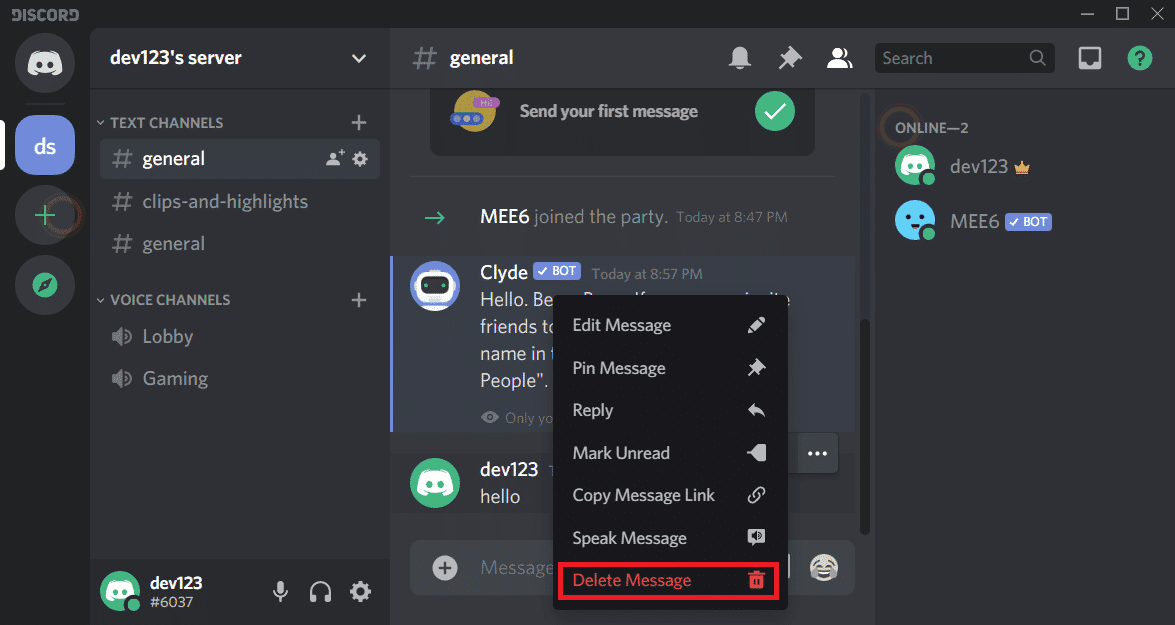
4. Apparirà una finestra di conferma. Ti chiederà la conferma dell'eliminazione. Seleziona la casella e tocca il pulsante Elimina(Delete) e il gioco è fatto!

È il metodo più semplice per sbarazzarsi di messaggi indesiderati. Questo metodo richiederà molto tempo perché non consente l'eliminazione in blocco dei messaggi. Tuttavia, sono disponibili anche altri metodi che possono essere utilizzati per l'eliminazione in blocco dei messaggi del canale, come il metodo Bot .
Leggi anche: (Also Read:) Discordia non si apre? 7 modi per risolvere la discordia non aprono il problema(Discord Not Opening? 7 Ways To Fix Discord Won’t Open Issue)
Metodo 2: metodo bot (Method 2: Bot Method )
Questo metodo potrebbe creare un po' di confusione, ma è vantaggioso. Esistono molti software bot che ti consentono di eliminare in blocco i messaggi di gruppo o di canale. La nostra raccomandazione è il bot MEE6 che è uno dei migliori per questo particolare compito. Devi prima installare il bot MEE6 sul dispositivo e poi passare i comandi. Segui i passaggi seguenti per installare MEE6 sul tuo server discord.
1. Vai al sito web di MEE6 ( https://mee6.xyz/ ) per accedere(login) al tuo server discord.
2. Dopo aver visitato il sito Web, tocca Aggiungi su Discord, quindi fai clic su "Autorizza"(Add on Discord then click ‘Authorize’) e quindi tocca il server appropriato(appropriate server) .

3. In questo modo abiliterai e consentirà ai bot di eseguire modifiche(enable and allow bots to perform changes) all'interno del tuo server.

4. Autorizza il bot MEE6 a (MEE6)delete/modify i tuoi messaggi toccando ' Continua(Continue) ' e concedendo tutte le dovute autorizzazioni.
5. Dopo aver concesso tutte le autorizzazioni, completare il CAPTCHA visualizzato per la verifica dell'utente.
6. Questo installerà il robot MEE6 all'interno del tuo Discord Server .

7. Ora puoi facilmente usare i comandi i seguenti comandi:
' @!clear @username ' per eliminare gli ultimi 100 messaggi dell'utente specifico.
'! clear 500 ' per eliminare gli ultimi 500 messaggi del canale specifico.
' !clear 1000 ' per eliminare gli ultimi 1000 messaggi del canale specifico.
Aumenta il numero per eliminare più messaggi. Aggiorna la pagina per riflettere le modifiche. Sebbene questo metodo suoni un po' complicato, è uno dei modi più semplici per eliminare i messaggi di canale in blocco.
Perché Discord consente i bot?(Why Discord does allow bots?)
La risposta a questa domanda è semplice. Un robot è solo un account utente con un token API . Creerà confusione per Discord sapere esattamente sui suoi utenti. I bot(Bots) eludono anche le regole contrassegnate dal Portale per sviluppatori(Developer Portal) . Ciò consentirà anche ad altri utenti di creare ed effettuare richieste API . Questo è il motivo per cui Discord non consente di eliminare i messaggi dai bot.
Metodo 3: clonazione del canale (Method 3: Cloning the Channel )
Se MEE6 non funziona per te, non preoccuparti, abbiamo un'altra soluzione. Questo metodo elimina anche i messaggi in blocco. Sai cosa significa clonare? Qui significa creare una copia del canale senza i suoi vecchi messaggi. Assicurati di fare l'elenco dei bot che hai nel canale avanti perché la clonazione non li ripete sul nuovo canale. Segui i passaggi indicati di seguito per clonare il tuo canale:
1. Passa il mouse sopra il canale, fai clic con il pulsante destro del mouse e fai clic sull'opzione ' Clone Channel ' disponibile.(Clone Channel)
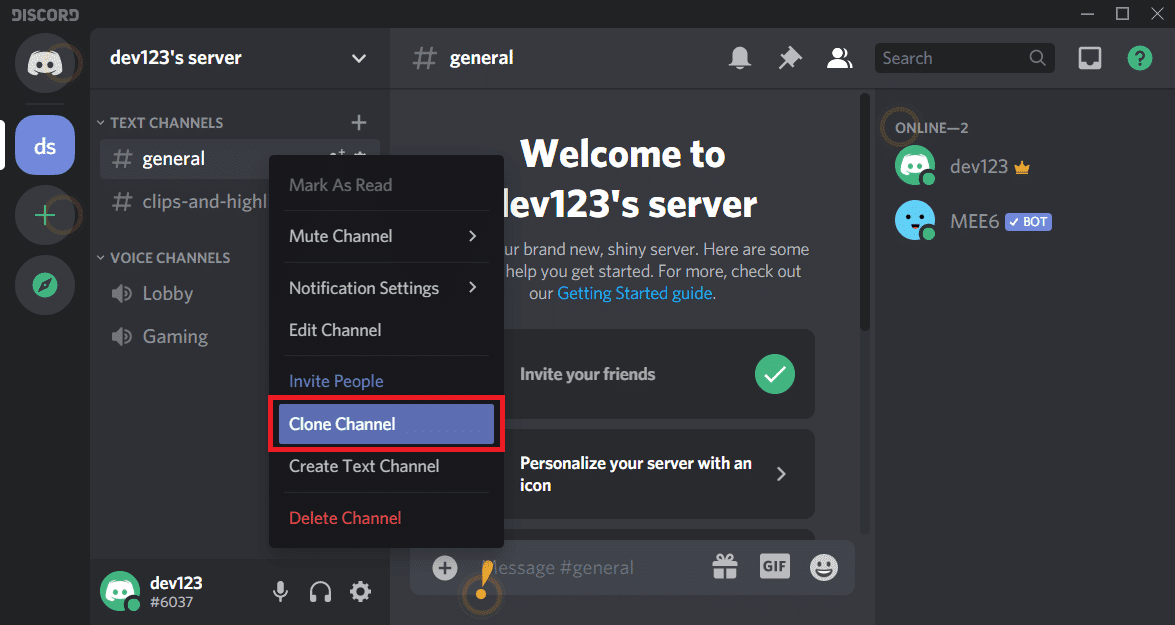
2. Puoi anche rinominare il canale clonato e fare clic sul pulsante Crea canale.(Create Channel button.)
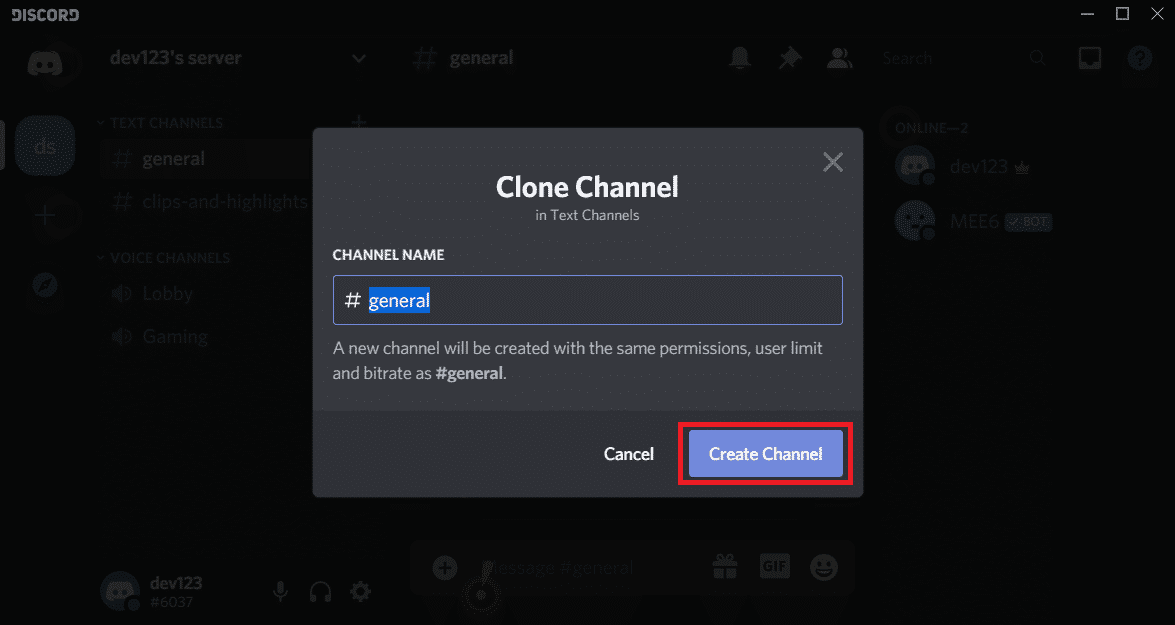
3. Puoi eliminare(Delete) la versione precedente o lasciarla.

4. Aggiungi i bot di cui hai bisogno sul canale appena creato.
La clonazione del canale è anche uno dei modi più semplici per far sparire i messaggi del canale in Discord . Aggiungerà anche i vecchi utenti nel nuovo canale clonato, con le stesse impostazioni.
Consigliato:(Recommended:)
- Come scaricare video da Discord(How to Download Videos from Discord)
- Come condividere lo schermo su Discord?(How to Share Screen on Discord?)
- Come risolvere Steam Troppi errori di accesso da errore di rete(How to Fix Steam Too Many Login Failures from Network Error)
Questi sono tutti i metodi che puoi utilizzare per eliminare i messaggi diretti e i messaggi del canale in Discord. (delete direct messages and channel messages in Discord.)Poiché Discord non approva l'uso di bot per l'eliminazione, dovresti essere cauto quando usi il metodo. Segui attentamente tutti i passaggi e non dovresti avere alcun problema.
Related posts
Come eliminare la cronologia DM su Discord
Come impostare un DM di gruppo in Discord (2022)
Fix Discord Go Live non compare
Come andare Live su Discord (2021)
Fix Discord Notifications non funziona
Come cancellare Queue in Spotify su Desktop & Mobile
Come Hard Reset Samsung Galaxy S9 (2021)
Cos'è un MKV file e come aprirlo?
3 Ways di condividere la connessione Wi-Fi Access senza rivelare Password
6 Ways Per rimuovere Duplicates in fogli Google
Come eliminare Snapchat Messages and Conversations
Delete Google Search History & Everything Conosce di te!
Come attivare YouTube Dark Mode
Come fare uno Page Landscape in Word
Come eliminare un retweet da Twitter (Step-by-step guide)
Come rimuovere Google or Gmail Profile Picture?
Come Share Screen su Discord? (2021)
Fix Internet error su app PUBG mobile
Come disattivare o eliminare il tuo Instagram Account (2021)
Come risolvere nessun errore di percorso su Discord (2022)
